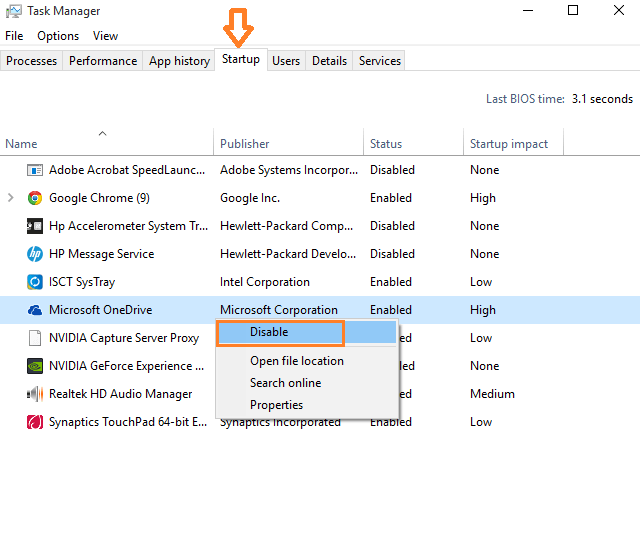על ידי מנהל
Windows 10 מפעיל אפליקציות באופן אוטומטי ומריץ אותן ברקע. האפליקציות שהתחילו בדרך כלל הן מחשבון, סרטים, מזג אוויר, Xbox, חנות חלונות וכו '. שים לב שגם אם אתה פותח את מנהל המשימות ומנסה לעשות זאת השבת אותם בהתחלה הכרטיסייה, הם לא יימצאו ברשימת ההפעלה האוטומטית. הם נקראים על ידי זמן ריצה של חלונות ולכן כדי להשבית אותם אתה צריך לעשות את זה דרך המערכת לוח בקרה. יישומים אלה שולחים ומקבלים הוֹדָעָה ועדכונים גם אם אינך משתמש בהם כלל. השבתה של אפליקציות אלה להפעלה ברקע היא הכרחית ככל שהם אוכלים RAM ו מעבד של המערכת בזמן הרצה ברקע. מאפשר לנו לראות איך השבת אפליקציות הפועלות ברקע.
כיצד להשבית אפליקציות הפועלות ברקע
שלב 1 - ללחוץ מקש חלונות + i לפתיחת לוח המערכת.
שלב 2 - לחץ על פְּרָטִיוּת כפי שמוצג מטה.

שלב 3 - לחץ על אפליקציות רקע מהתפריט השמאלי וברשימת האפליקציות, כבה והשבית את האפליקציות שבהן כנראה לא תשתמש.
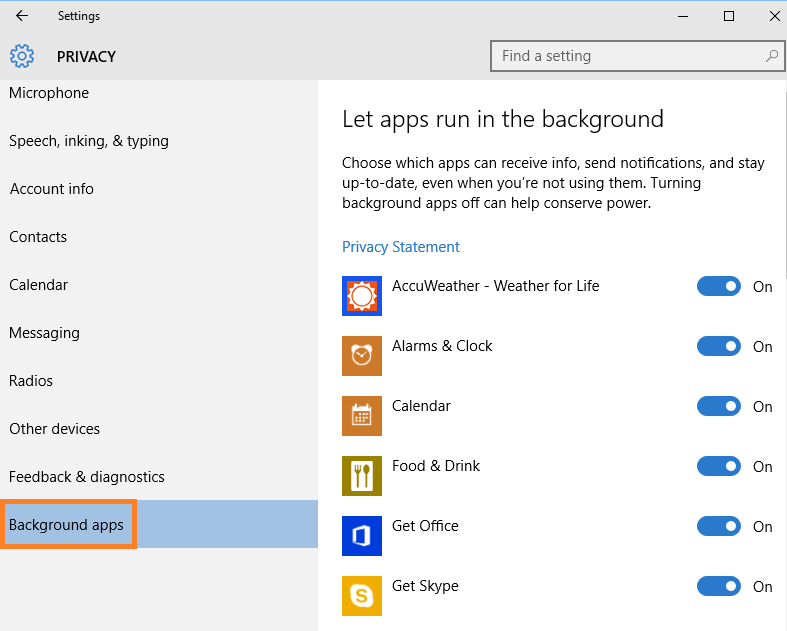
הערה: - אם אינך מוצא את השירות שאתה מחפש (למשל Onedrive וכו '.) :-
שלב 1 - פשוט פתח את מנהל המשימות על ידי לחיצה Ctrl + Shift + Esc.
שלב 2 - במנהל המשימות לחץ על לשונית ההפעלה.
שלב 3 לחץ לחיצה ימנית על כל תוכנית או אפליקציה שברצונך להשבית בעת ההפעלה.